马上注册,结交更多好友,享用更多功能,让你轻松玩转社区。
您需要 登录 才可以下载或查看,没有账号?立即注册
x

AutoCAD 2019(32/64位)下载地址:
http://www.zhanshaoyi.com/7332.html
软件简介:
AutoCAD是由欧特克公司开发一款功能非常强大且非常著名的计算机辅助设计软件,主要应用于二维、三维绘图设计、文档设计工作。新版AutoCAD 2019,它新内置7款专业化组合工具,同时还可以跨设备访问,在共享上、功能性能上、安全上都有所增强,已经广泛使用在工程制图、装饰装潢、机械设计、土木建筑等二维、三维绘图设计行业。(本教程仅供学习交流使用)
安装前须知:
1.安装全程须断开网络,否则安装不成功;
2.解压和安装前先关闭360、腾讯管家等杀毒软件,防止误杀注册机,导致激活不成功;
3.AutoCAD 2019适用于WIN7/8/10系统,亲测可用!
4.AutoCAD 2019要求电脑屏幕分辨率必须是1080P及其以上,内存8G+,处理器I5+;
AutoCAD 2019 WIN10 64位安装步骤:
1.根据自己电脑操作系统位数使用“百度网盘客户端”下载AutoCAD 2019软件安装包(含注册机)到电脑磁盘里,并解压缩,安装前先断开电脑网络,然后找到AutoCAD_2019_Simplified_Chinese_Win_64bit_dlm.sfx.exe,鼠标右击选择【以管理员身份运行】
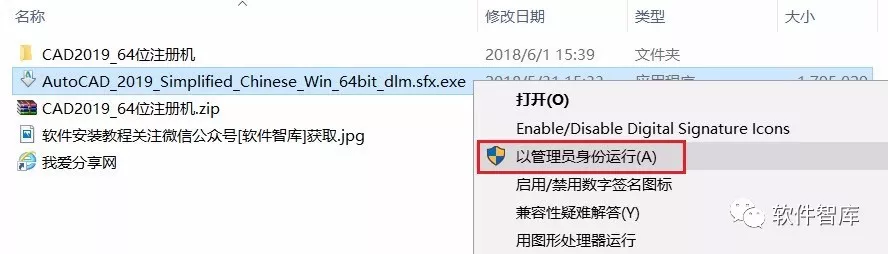
2.弹出“解压到”界面,点击【确定】
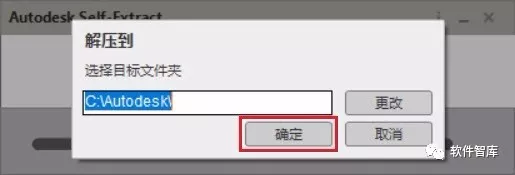
3.正在解压,请耐心等待…
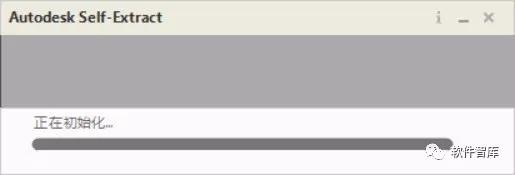
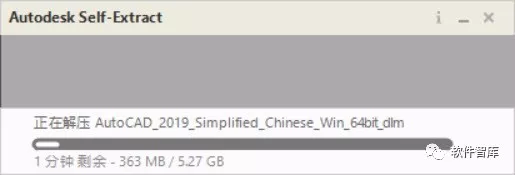
4.解压完成后,弹出初始化界面,稍等自动片刻进入安装界面
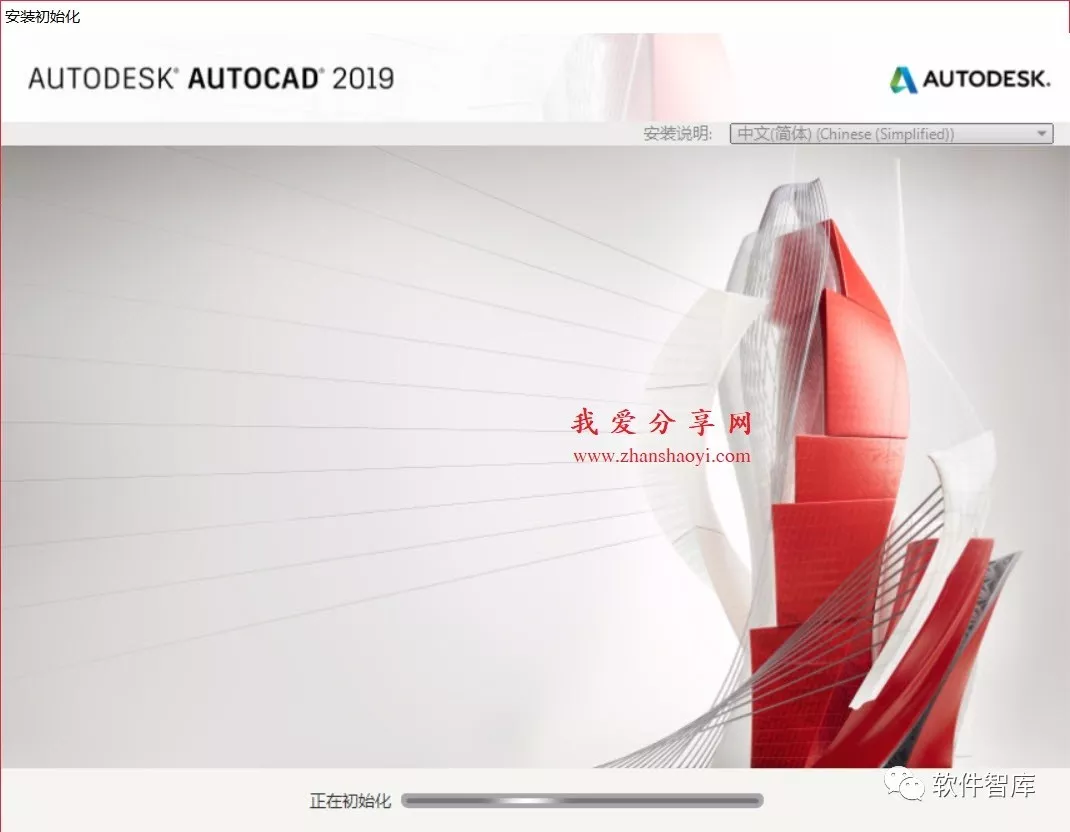
5.点击【安装】
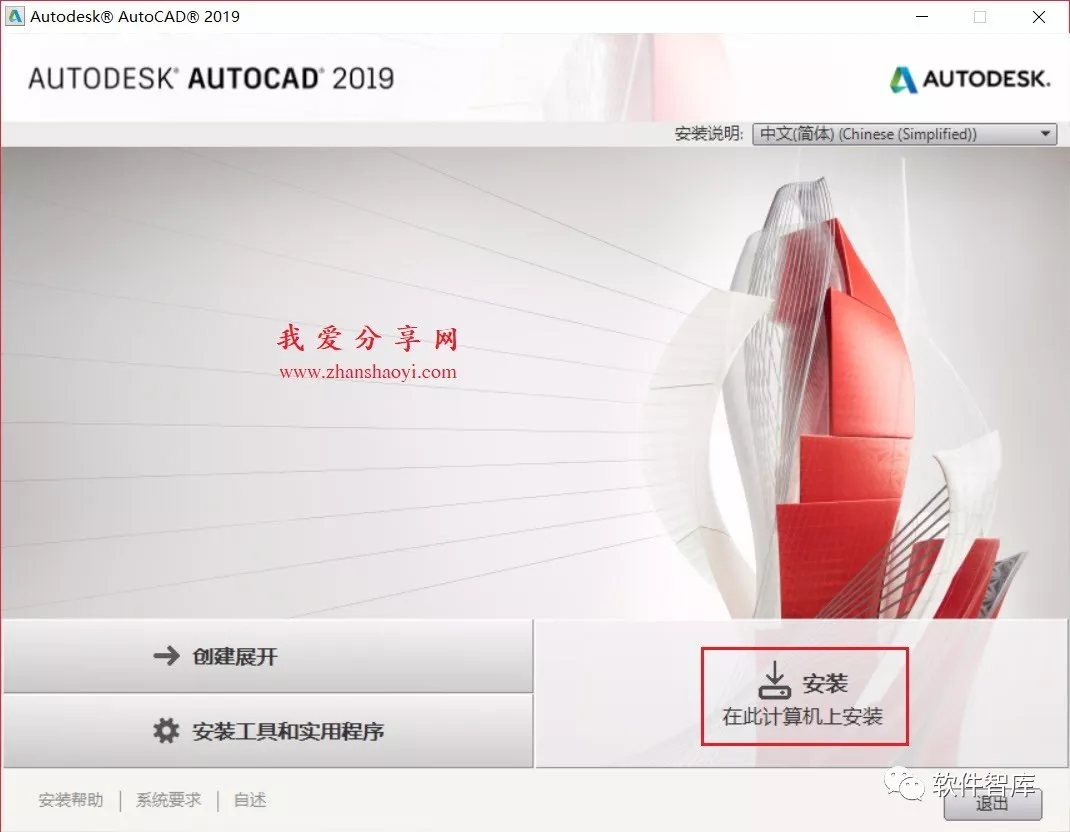
6.安装许可协议界面,先勾选“我接受”,然后点击【下一步】
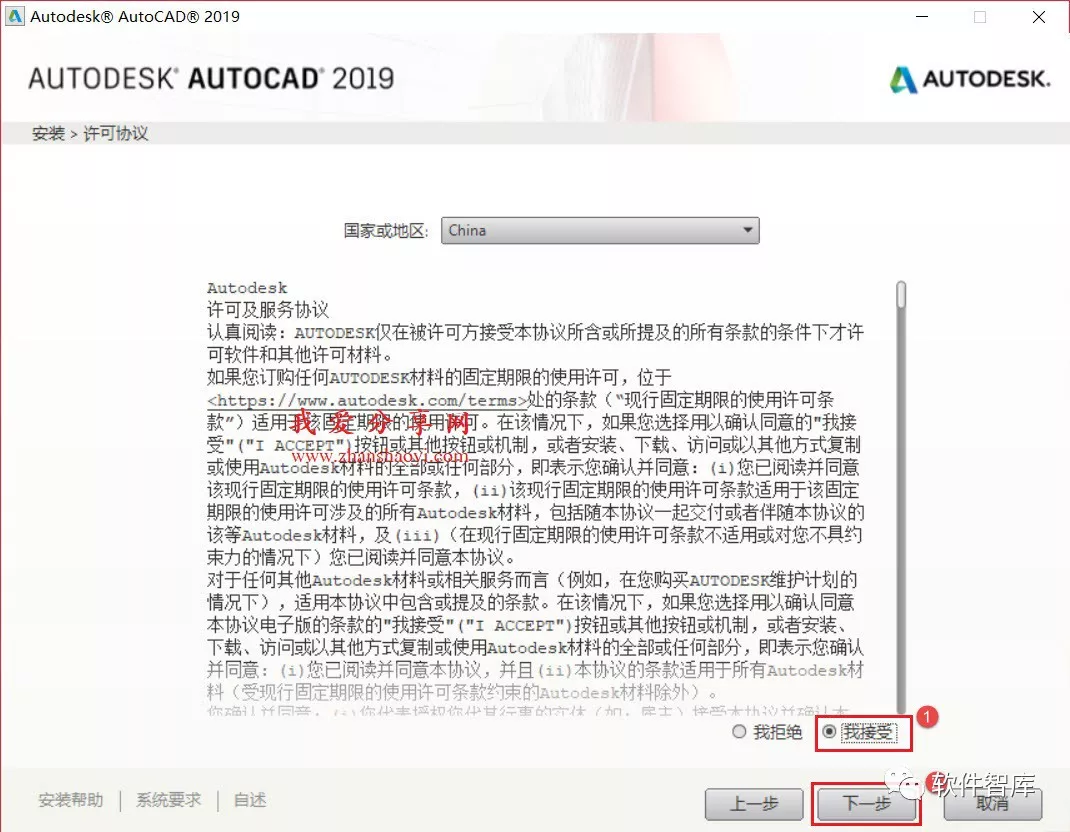
7.选择软件安装路径,默认安装在C盘,点击【浏览】可更改软件安装路径,注意:安装路径文件夹名称不能出现中文字符!小编这里将安装在D盘AutoCAD2019文件夹下,然后点击【安装】
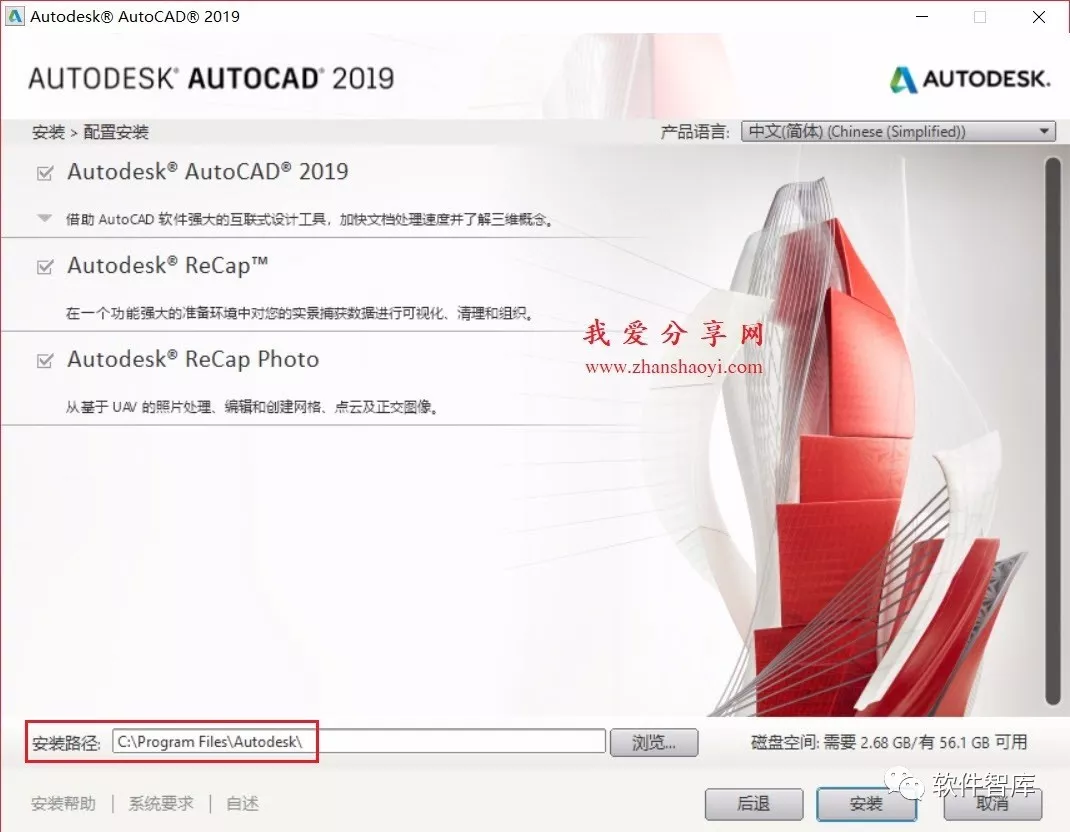
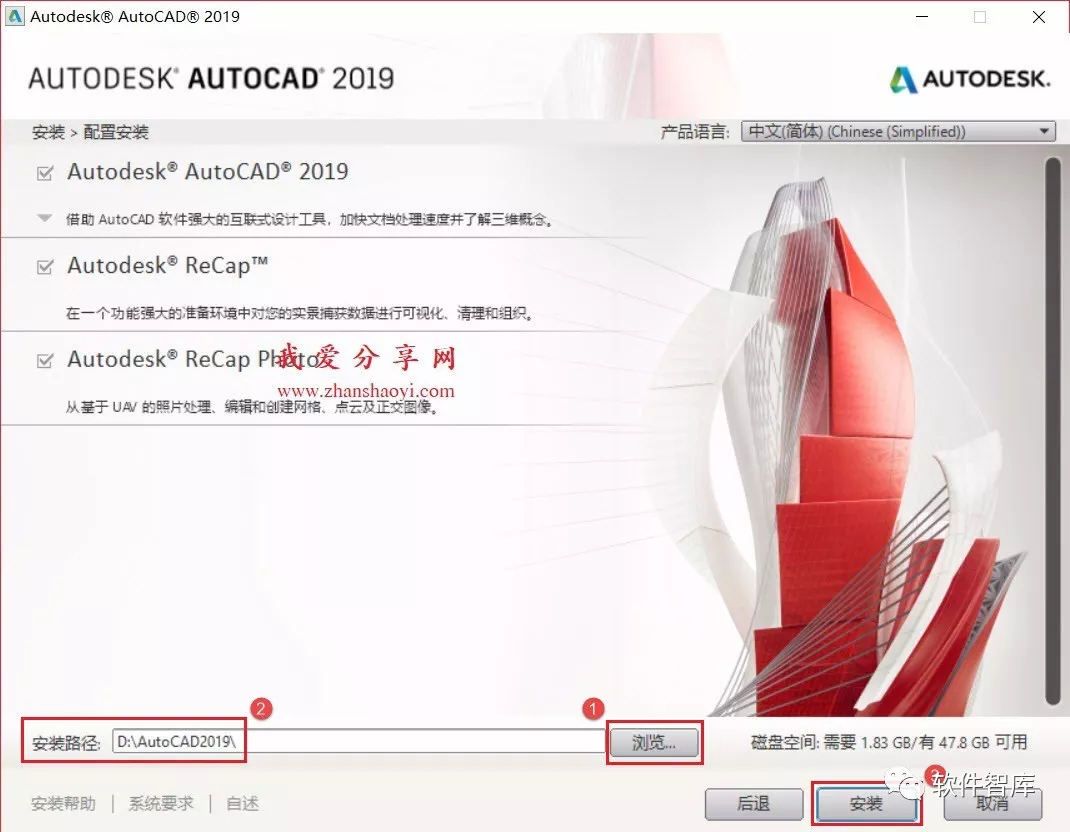
8.正在安装,这个过程需要一段时间,请耐心等待…
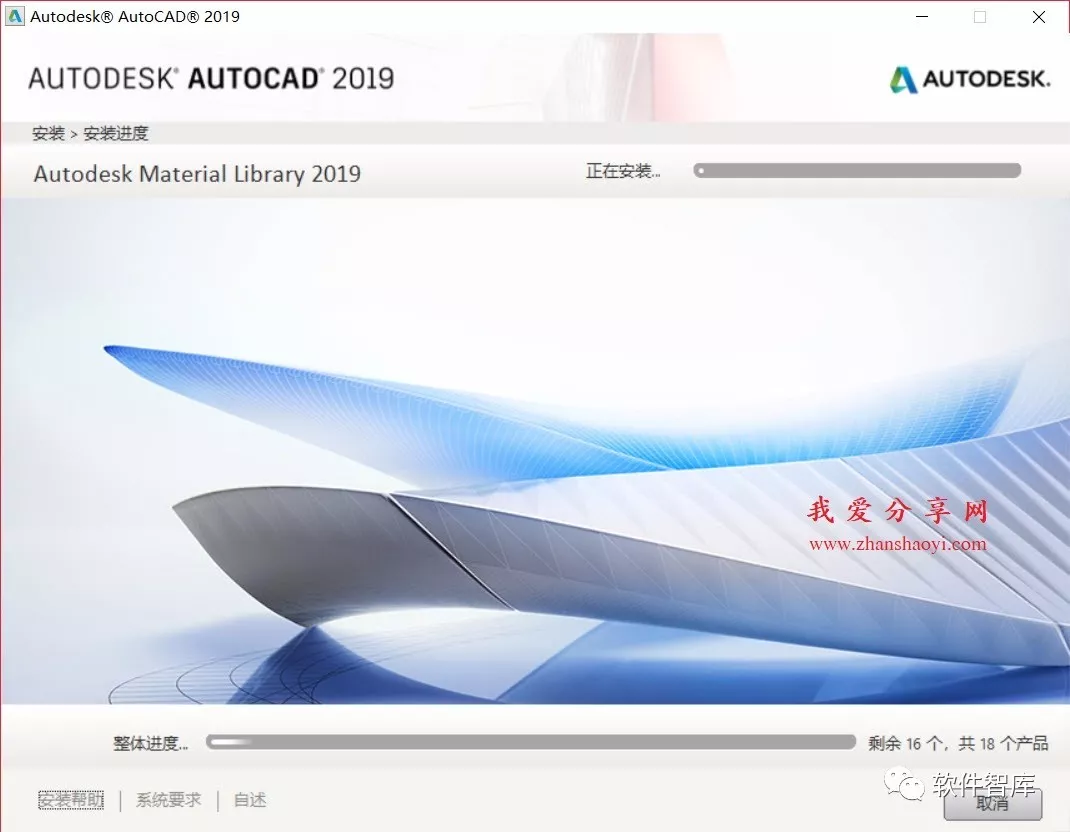
9.安装完毕,点击【完成】
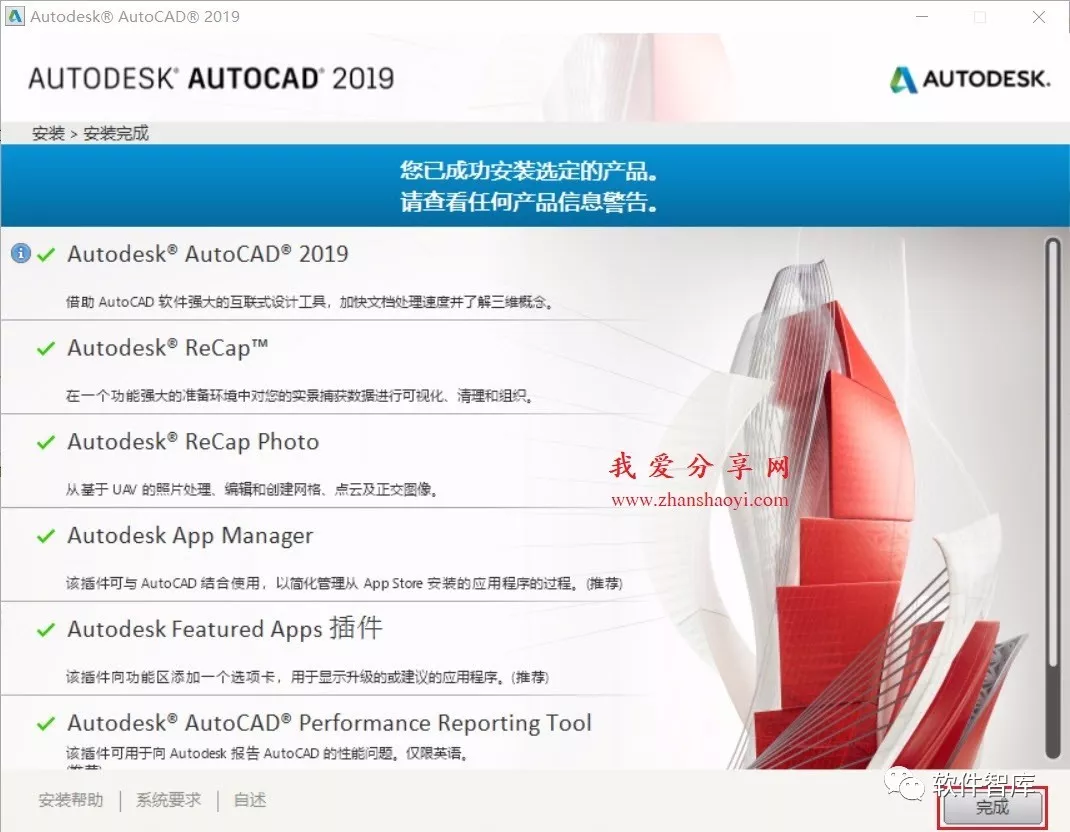
10.弹出窗口提示需要重启电脑,点击【否】
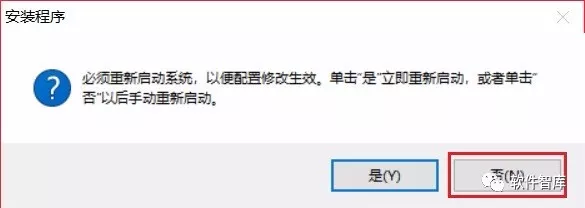
11.返回电脑桌面,找到AutoCAD 2019软件图标,鼠标右击选择【以管理员身份运行】
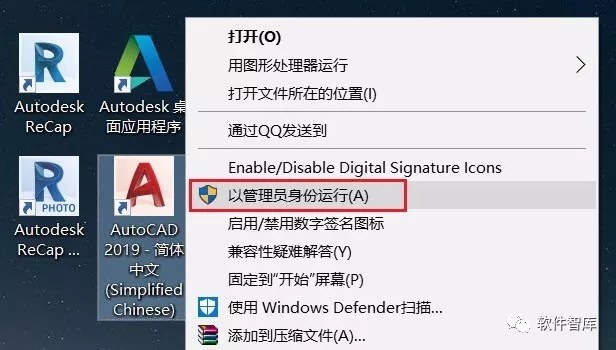
12.弹出AutoCAD-DWG关联窗口,点击“第一个”

13.点击【输入序列号】
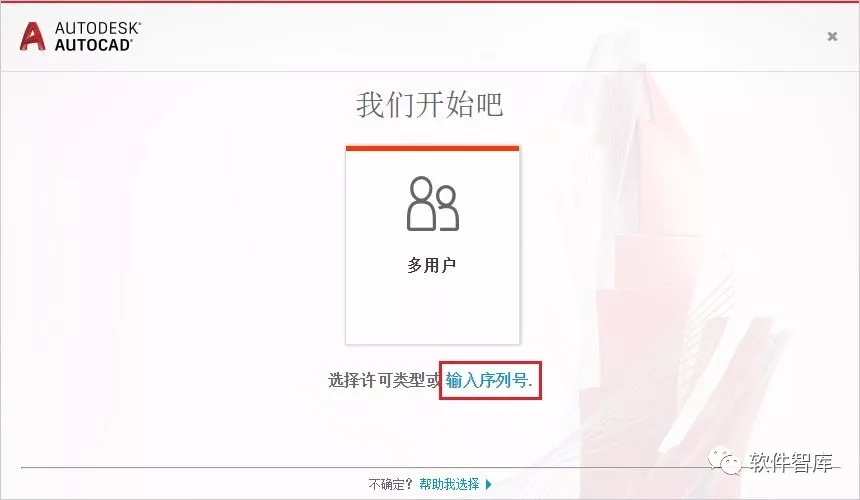
14.点击【激活】
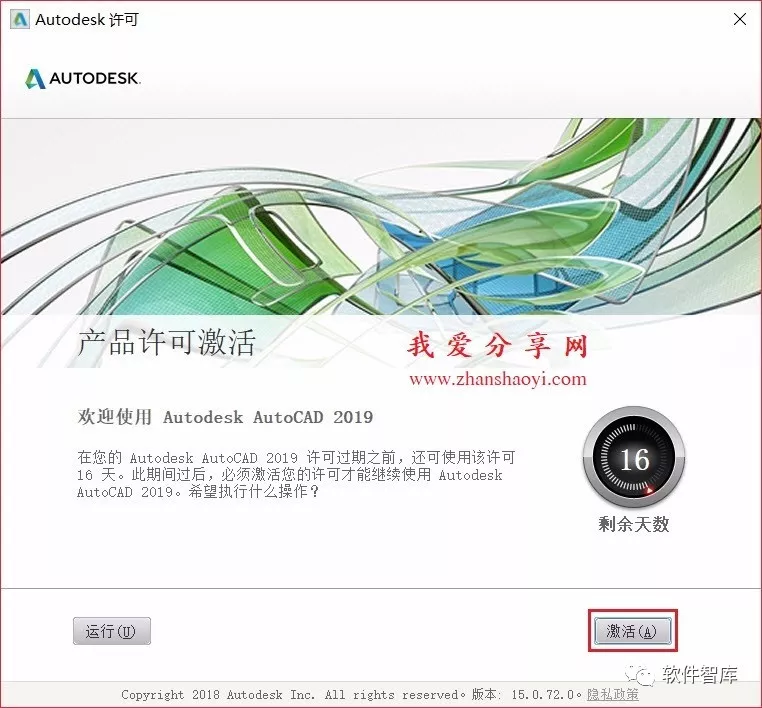
15.输入序列号:666-69696969,产品密钥:001K1,然后点击【下一步】
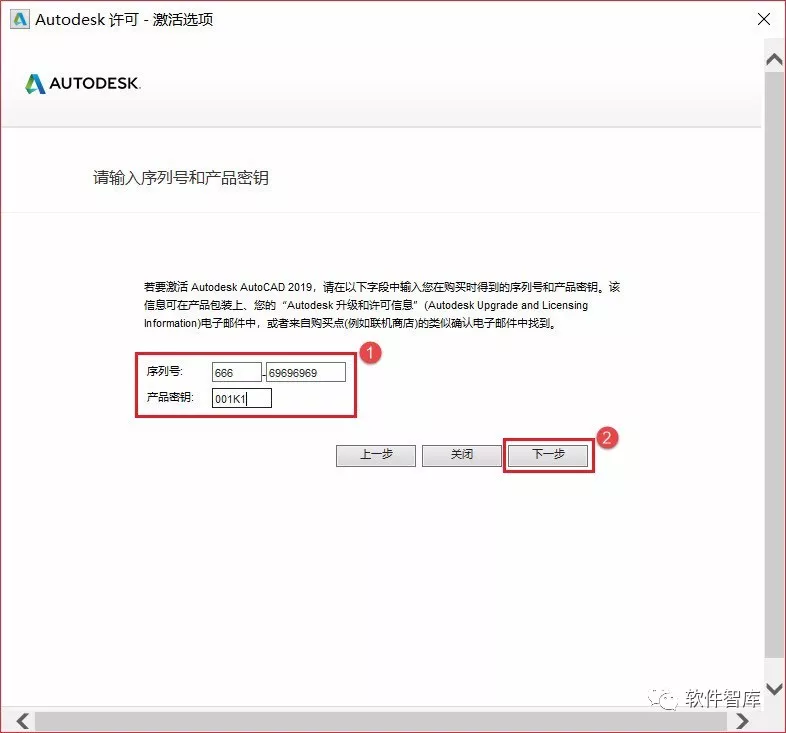
16.勾选“使用脱机的方法申请激活码”,然后点击【下一步】
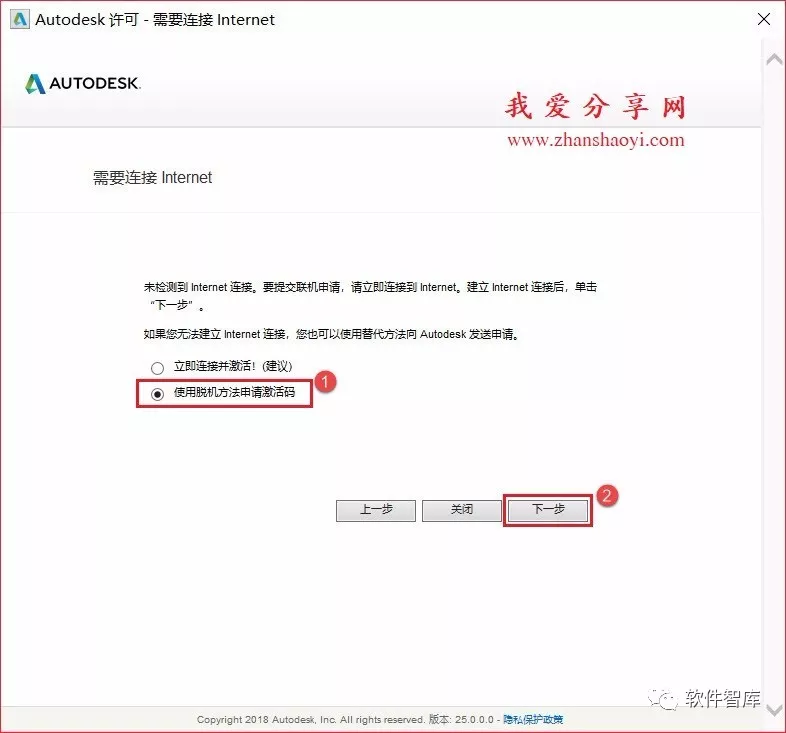
17.点击右上角【×】关闭窗口
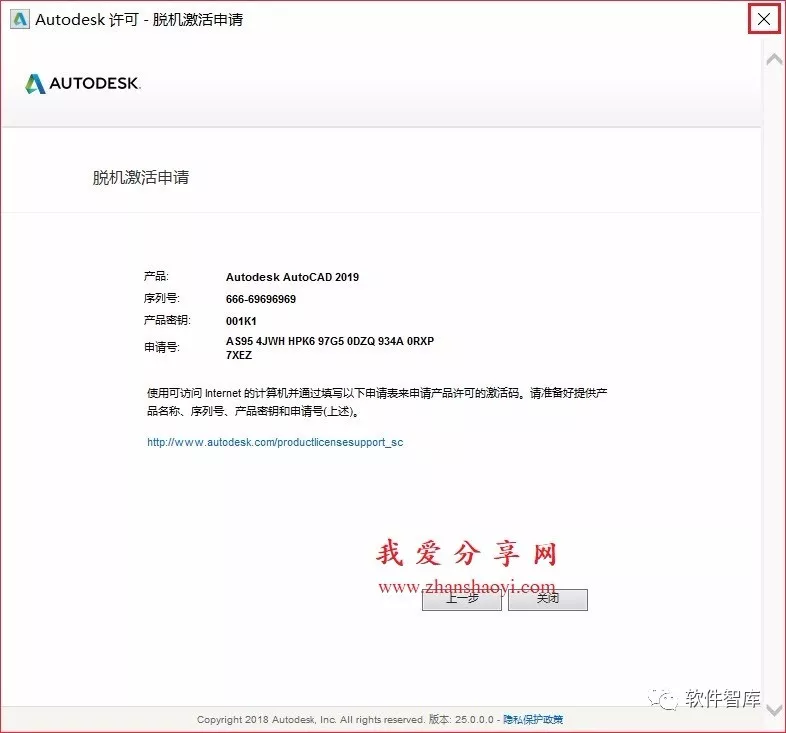
18.点击【激活】
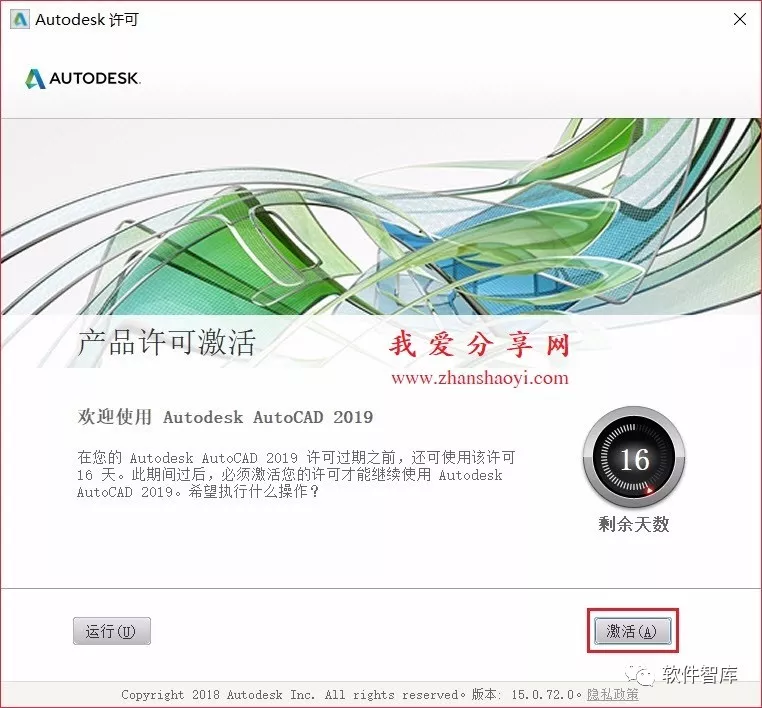
19.再次输入序列号:666-69696969,产品密钥:001K1,然后点击【下一步】
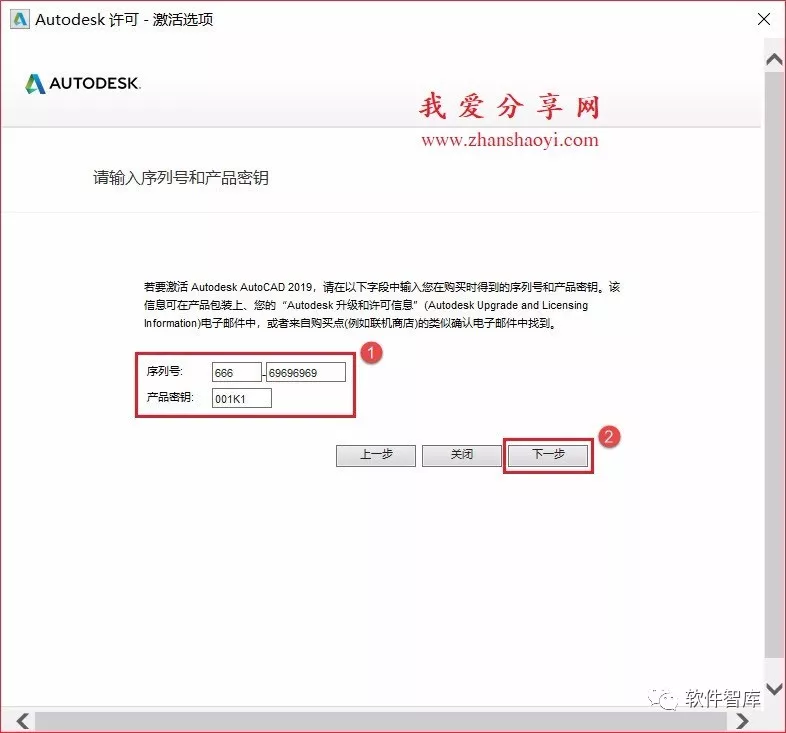
20.首先勾选“我具有Autodesk提供的激活码”,不用着急点击“下一步”,下面我们通过注册机来生成激活码
 fill=%23FFFFFF%3E%3Crect x=249 y=126 width=1 height=1%3E%3C/rect%3E%3C/g%3E%3C/g%3E%3C/svg%3E)
21.返回初始安装包,双击打开CAD_2019_64位注册机文件夹,然后找到xf-adsk2019_x64.exe,鼠标右击选择【以管理员身份运行】,注意:一定要“以管理员身份运行”注册机,不然会激活失败
 fill=%23FFFFFF%3E%3Crect x=249 y=126 width=1 height=1%3E%3C/rect%3E%3C/g%3E%3C/g%3E%3C/svg%3E)
22.弹出注册机界面,点击【Patch】,弹出Successfully Patched提示框,点击【确定】
 fill=%23FFFFFF%3E%3Crect x=249 y=126 width=1 height=1%3E%3C/rect%3E%3C/g%3E%3C/g%3E%3C/svg%3E)
23.先将安装界面中的“申请号”复制粘贴到注册机界面中“Request”栏后面的框中,然后点击【Generate】生成激活码,注意:复制粘贴只能使用快捷键Crtl+C、Crtl+V
 fill=%23FFFFFF%3E%3Crect x=249 y=126 width=1 height=1%3E%3C/rect%3E%3C/g%3E%3C/g%3E%3C/svg%3E)
24.再将注册机界面中“Activation”栏后面框中生成的激活码复制粘贴到安装界面中的第一个小框中即可自动填充,然后点击【下一步】
 fill=%23FFFFFF%3E%3Crect x=249 y=126 width=1 height=1%3E%3C/rect%3E%3C/g%3E%3C/g%3E%3C/svg%3E)
25.提示AutoCAD 2019激活成功,然后点击【Quit】关闭注册机,再点击【完成】
 fill=%23FFFFFF%3E%3Crect x=249 y=126 width=1 height=1%3E%3C/rect%3E%3C/g%3E%3C/g%3E%3C/svg%3E)
26.返回桌面,找到AutoCAD 2019图标重新打开软件,进入加载界面
 fill=%23FFFFFF%3E%3Crect x=249 y=126 width=1 height=1%3E%3C/rect%3E%3C/g%3E%3C/g%3E%3C/svg%3E)
27.不再提示需要激活,AutoCAD 2019中文版界面如下:
 fill=%23FFFFFF%3E%3Crect x=249 y=126 width=1 height=1%3E%3C/rect%3E%3C/g%3E%3C/g%3E%3C/svg%3E)
28.打开C盘,找到根目录下(对应第2步的位置)名为Autodesk文件夹,鼠标右击选择【删除】即可
 fill=%23FFFFFF%3E%3Crect x=249 y=126 width=1 height=1%3E%3C/rect%3E%3C/g%3E%3C/g%3E%3C/svg%3E)
END
如果觉得好用欢迎大家分享给身边的小伙伴!
 fill=%23FFFFFF%3E%3Crect x=249 y=126 width=1 height=1%3E%3C/rect%3E%3C/g%3E%3C/g%3E%3C/svg%3E)
软 件 智 库
安装 · 学习 · 技术 · 创新
 fill=%23FFFFFF%3E%3Crect x=249 y=126 width=1 height=1%3E%3C/rect%3E%3C/g%3E%3C/g%3E%3C/svg%3E)
·↑长按此二维码可关注 ↑·
微信号:rjzkgzh
 fill=%23FFFFFF%3E%3Crect x=249 y=126 width=1 height=1%3E%3C/rect%3E%3C/g%3E%3C/g%3E%3C/svg%3E) 点此进入我爱分享网获取更多资源 点此进入我爱分享网获取更多资源
|